Andere zoekmachine instellen: alternatieven voor Google

Peter Kulche Expert online privacyBijgewerkt op:1 december 2025
Waarom een andere zoekmachine?
Een manier om minder gegevens met Google te delen, is een andere browser dan Chrome gebruiken, zoals Safari voor iOS of Firefox. Maar je nieuwe browser zal in de meeste gevallen nog steeds Google als zoekmachine gebruiken. En zo kan het bedrijf alsnog te weten komen waar je naar zoekt. Wil je dat niet, dan kun je zelf de standaardzoekmachine wijzigen. Hieronder bespreken we welke goede alternatieve zoekmachines er zijn. En hoe je ze instelt als standaard zoekmachine in je browser.
Startpage
Startpage.com is een zoekmachine die via een omweg Google gebruikt. Het werkt via een zogenoemde proxy (beveiligde verbinding). Zo kan Google niet zien waar je naar zoekt en dus ook geen gegevens van je verzamelen.
Natuurlijk heeft ook Startpage een verdienmodel. Het toont net als Google banners bij de zoekresultaten. Maar die zijn veel minder op de gebruiker afgestemd.
DuckDuckGo
DuckDuckGo.com is een zoekmachine die gebruikmaakt van honderden bronnen, maar niet van Google. Er wordt geen persoonlijke informatie over je opgeslagen. DuckDuckGo heeft inkomsten uit advertenties, maar die zijn niet gepersonaliseerd op basis van persoonlijke gegevens. Dit gebeurt bij Google wel. DuckDuckGo gebruikt onder andere de zoekindex van Microsoft Bing, maar op zo’n manier dat Microsoft er niet veel wijzer van wordt.
Ecosia
Ecosia.org is een zoekmachine die reclame toont voor een goed doel. De opbrengsten gaan naar boomplantprojecten. De advertenties in de zoekmachine zijn alleen afgestemd op de zoekdracht. Je wordt dus niet over het internet gevolgd voor passende reclame.
Ecosia gebruikt de zoekindex van Bing, maar dit bedrijf kan je zoekopdrachten niet aan een profiel koppelen.
Qwant
Qwant.com is een van oorsprong Franse zoekmachine. De zoekmachine is ook in het Nederlands beschikbaar. Qwant houdt geen zoekgeschiedenis bij.
Belangrijk is dat Qwant niet de zoekindex gebruikt van Google of Bing. Het gebruikt een eigen zoekindex. Dat is vanuit het oogpunt van privacy een voordeel. De zoekresultaten zijn alleen nog niet zo goed.
Brave Search
Brave Search is de nieuwste zoekmachine in het rijtje alternatieven voor Google. De zoekservice is van de makers van privacybrowser Brave. Brave Search is de standaard zoekmachine in de Brave-browser. Er komen advertenties in beeld. Deze zijn alleen op de laatste zoekopdracht afgestemd.
Belangrijk is dat Brave Search een eigen zoekindex gebruikt. Dus niet die van Google of Bing. Dat is vanuit het oogpunt van privacy een voordeel. De zoekresultaten zijn alleen nog niet zo goed.
Niet eenvoudig in te stellen
In geen enkele populaire browser kun je Brave Search simpel instellen als de standaard zoekmachine. Brave publiceerde wel instructies hiervoor.
Nieuw & interessant
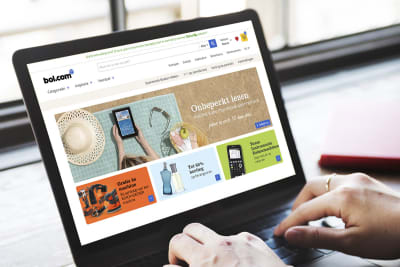
Webwinkels verplichten account onnodig
Bij 20 van de 100 grootste webwinkels is een gebruikersaccount verplicht voor elke klant, terwijl we daar geen goede reden voor zien. Het gaat om de grootste webshops. De accountdwang is irritant en niet zonder gevaar.
Cookies weigeren vaak te lastig
Tracking-cookies en trackingtechnieken weigeren zou niet moeilijker mogen zijn dan de cookies accepteren. Maar hoe zit dat in de praktijk? We onderzochten ruim 100 websites.
Let op bij ‘advertentieprivacy’ in Chrome
In Google Chrome krijg je de vraag of je de functie ‘advertentieprivacy’ wilt inschakelen. We zijn nog niet enthousiast. ‘Nee’ is op dit moment beter voor je privacy dan ‘Ja’.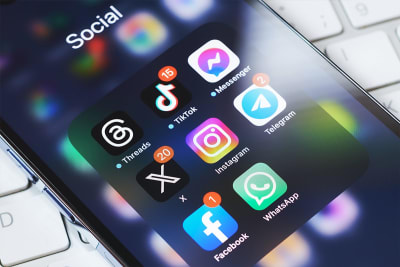
Nieuwe regels moeten online platforms veiliger maken
Online platforms moeten beter omgaan met jouw meldingen over illegale zaken op het platform. Zij moeten vanaf nu voldoen aan de Digital Services Act (DSA).
